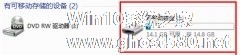-
高手强制格式化U盘的绝招
- 时间:2024-11-22 19:27:30
大家好,今天Win10系统之家小编给大家分享「高手强制格式化U盘的绝招」的知识,如果能碰巧解决你现在面临的问题,记得收藏本站或分享给你的好友们哟~,现在开始吧!
朋友的U盘最近出现故障,一直无法格式化。于是上网查询了很多的办法却还是没有效果。于是我也上网查找了大量的解决方案,终于强制将U盘进行格式化,现在将此实用的方案分享给大家。
什么是格式化?
格式化也称为初始化,闪存盘(u盘、mp3等)在出厂后,经过格式化,才能被系统识别和使用。如果需要删除整个磁盘上的全部内容的话用格式化的方法是比较快速方便的。
强制格式化U盘的操作步骤:
1、首先插入u盘到电脑主机的USB接口处,然后鼠标点击右键“我的电脑” - 选择并打开“管理”,如下图:

2、打开管理窗口后依次选择打开“存储” - “磁盘管理”,然后找到您的u盘盘符,单击鼠标左键,可以看到右下角您u盘的详细储存信息!如下图:
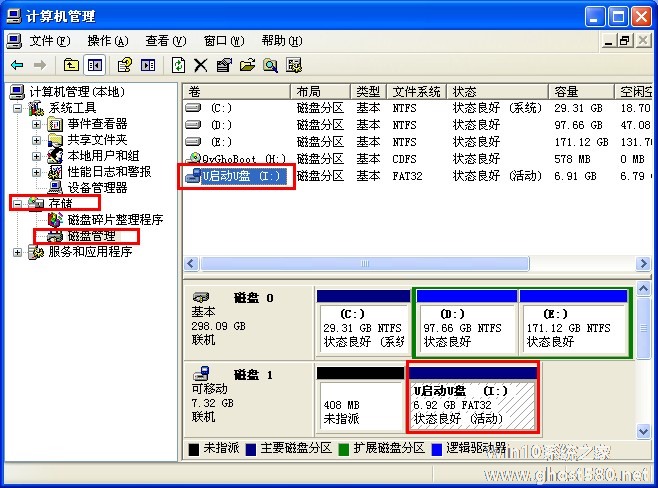
3、鼠标移动到您的u盘盘符上点击右键并选择到“格式化”,然后点击鼠标,如下图:
4、弹出确定是否格式化该u盘的提示窗口,我们只要点击是即可!如下图:
5、然后将再次弹出一个让您选择以什么格式来格式化u盘,在这里我们选择默认的“FAT32”格式,然后点击“确定”按钮。如下图:
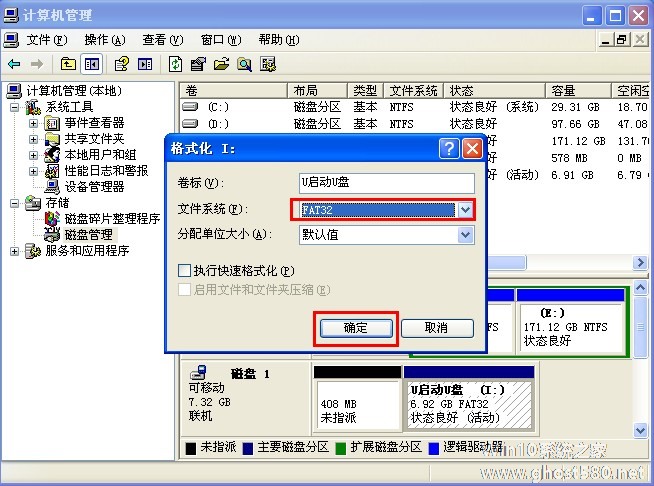
直到格式化完毕后,我们打开u盘看看?在u盘的根目录下会产生一个文件夹“autorun.inf”,这个文件是为了减少病毒感染的机会!我们可以不用去管哦。如果你正遇到U盘无法格式化的问题,那就试试强制格式化吧,希望能帮助到大家。
以上就是关于「高手强制格式化U盘的绝招」的全部内容,本文讲解到这里啦,希望对大家有所帮助。如果你还想了解更多这方面的信息,记得收藏关注本站~
『Win10系统之家www.GhoST580.Net独♀家♀使用,转载请联系网站管理人员!』
相关文章
-

朋友的U盘最近出现故障,一直无法格式化。于是上网查询了很多的办法却还是没有效果。于是我也上网查找了大量的解决方案,终于强制将U盘进行格式化,现在将此实用的方案分享给大家。
什么是格式化?
格式化也称为初始化,闪存盘(u盘、mp3等)在出厂后,经过格式化,才能被系统识别和使用。如果需要删除整个磁盘上的全部内容的话用格式化的方法是比较快速方便的。
强制... -
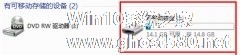
今天在对U盘进行格式化时,不小心也顺带着把U盘的重要文件给格式化了,这种情况相信很多的U盘用户会经常遇到,那么这个问题该怎么解决呢?现在便同大家分享下高手应对U盘格式化后的数据恢复方案吧。
U盘格式化后数据恢复需要用到迅捷数据恢复工具。
电脑一台(苹果电脑不可以)
U盘格式化后数据恢复方法:
1、将被格式化需要恢复数据的的U盘插到电脑上... -

U盘出现重大故障的时候,很多用户都会采取格式化U盘来进行修复,但是在格式化的过程中经常会遇到无法格式化的情况,要进进不得,要退退不得,这时候用户只能采取强硬的手段,强制格式化U盘。
强制格式化U盘的几大方案:
一:下载分区软件进行低格,但是软件识别不到U盘,无效。
二:下载ManageX,安装后,启动画面一闪而过,右键打开托盘图标,菜单上除了退出和... -

很多朋友在对U盘进行格式化的时候总会不小心顺带着把里面的文件给快速格式化了,如果你使用的是快速格式化,那便能轻松地修复数据。那如果不是,便需要借助软件来加以恢复了。那么该如何进行操作呢?一起来看下本文的教程吧。
请你先立即停止对你的移动盘的一切读写操作,然后使用恢复软件,按照步骤操作。
1、安装软件
...